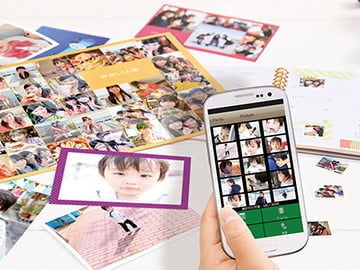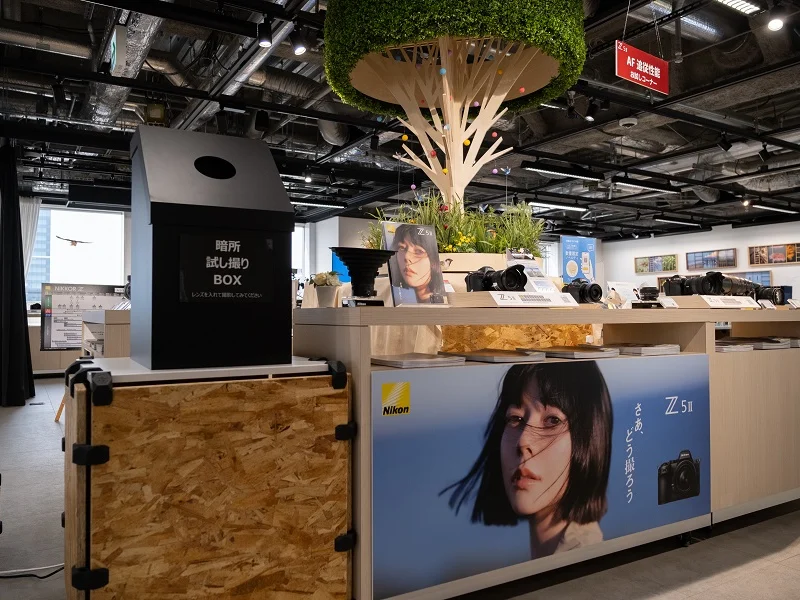こんにちは。編集長 中村でございます。
今回は、Nikon Z6IIIで撮影したN-RAW動画素材を触ってみた感想をまとめてご報告してまいります!
Z 9から登場したNikon独自のRAW動画フォーマット・N-RAW、「すごい!」とはよく聞くものの具体的にどうすごいのかが実感できないでいたのですが……。
今回、自分で撮影した素材を、自分の(しょぼい)編集環境でいじってみた結果として、「こういうところは便利!」と実感できるポイントがいくつかあったので共有できればと思います。
わたくしも動画初心者ですが、専門用語なども極力かみ砕いて説明してまいります。
「写真はともかく動画ってよく分からないよね」という方にもある程度納得していただければ幸いです~!
【編集環境とN-RAWの記録サイズについて】
【Davinchi ResolveでN-RAWを編集】
【N-RAWのすごさ① 露出ミスした素材も復元できる】
【N-RAWのすごさ②ガンマや色空間を変更可能】
【気になるファイルサイズやパフォーマンスは?】
【ノイズに関する注意点】
【N-RAWをどう使う?】
【編集環境とN-RAWの記録サイズについて】
 まずは前提として、動画編集環境のお話からはじめて行きましょう。
まずは前提として、動画編集環境のお話からはじめて行きましょう。
実にお恥ずかしい話ながら、わたくしの所持しているPCスペックは「最低限」レベルでM1 Macbook Air(メモリ8GB)でございます。
フルHDの動画素材ならば特に支障なく扱うことができるのですが、4KになるとLongGOPで圧縮がかかっている素材になると再生・視聴すら若干手間取ります。
正直、こんな貧弱PCでRAW動画なんて扱えるわけないのでは??と今まで諦めていたのですが……。
Z6III発表直後、スペックを見てたらとあることに気づきました。
Z 9・Z 8・Z6IIIのN-RAW動画は、記録サイズを選べるのです。
 RAW動画を業界に普及させた草分け的存在であるBlackmagic Design社の製品を例に説明してみますと……。
RAW動画を業界に普及させた草分け的存在であるBlackmagic Design社の製品を例に説明してみますと……。
例えば6KでRAW動画フォーマット・Blackmagic RAWを記録できるBlackmagic Cinema Camera 6Kというカメラがあります。
しかし、この6Kセンサーのカメラで4K解像度の動画を撮ろうとすると、ピクセルバイピクセルでの記録しかできないので4Kサイズにクロップした動画しか撮れないのです。
この事例だけ知っていたわたくしからすると、RAW動画というものはピクセルバイピクセルでしか記録できないのが普通だと思っていました。
なので、8Kサイズのセンサーを持つZ 9・Z 8は8KでしかRAW動画を記録できない・6Kサイズのセンサーを持つZ6IIIは6KでしかRAW動画を記録できないと思いこんでいたのですが……。
Z 9・Z 8・Z6IIIともに、4KでもRAW動画が記録できるのです。
「ならばうちの貧弱PCでもギリ扱えるのでは???」と思ったわたくし。
そこで、ニコンイメージングジャパン様より製品レビュー用にZ6IIIをお借りしたタイミングでN-RAW素材を撮影してちょっと触ってみようとトライしてみました!
【Davinchi ResolveでN-RAWを編集】
 というわけで、Z6IIIでN-RAW動画を撮影し、Davinchi Resolve Studio 19で少しだけいじってみました。
というわけで、Z6IIIでN-RAW動画を撮影し、Davinchi Resolve Studio 19で少しだけいじってみました。
4K 24pで撮影した素材をもとにお話していきますが、残念ながら動画作例を作成できるほど十分な素材を撮ることができなかったため、動画作例は一切ナシです(すみません)
ぶっちゃけて言ってしまうと、撮影した後にPCで素材を確認したところ「こんなん使い物にならんやろ!」みたいなカットしか撮れてなかったのですが……。
それがかえってN-RAW動画の凄まじい編集耐性を体感させてくれました……。
なお、このブログ執筆時点の2024年12月現在でも、N-RAW動画を扱える動画編集ソフトはいまだにDavinchi Resolveが最有力となっています。
Adobe Premier ProやFinal Cut Proなど他の主要動画編集ソフトには対応していないフォーマットであるため、その点はあらかじめご注意ください。
【N-RAWのすごさ① 露出ミスした素材も復元できる】
 まずはこちらの動画からスチル切り出しした画像をご覧ください(画像タップしたらちょっと大きく表示されます)
まずはこちらの動画からスチル切り出しした画像をご覧ください(画像タップしたらちょっと大きく表示されます)
RECした素材に一切手を加えていない状態ですが、一目で皆さんお分かりいただけると思いますが明らかに露出をミスって暗すぎる画になってしまっています。
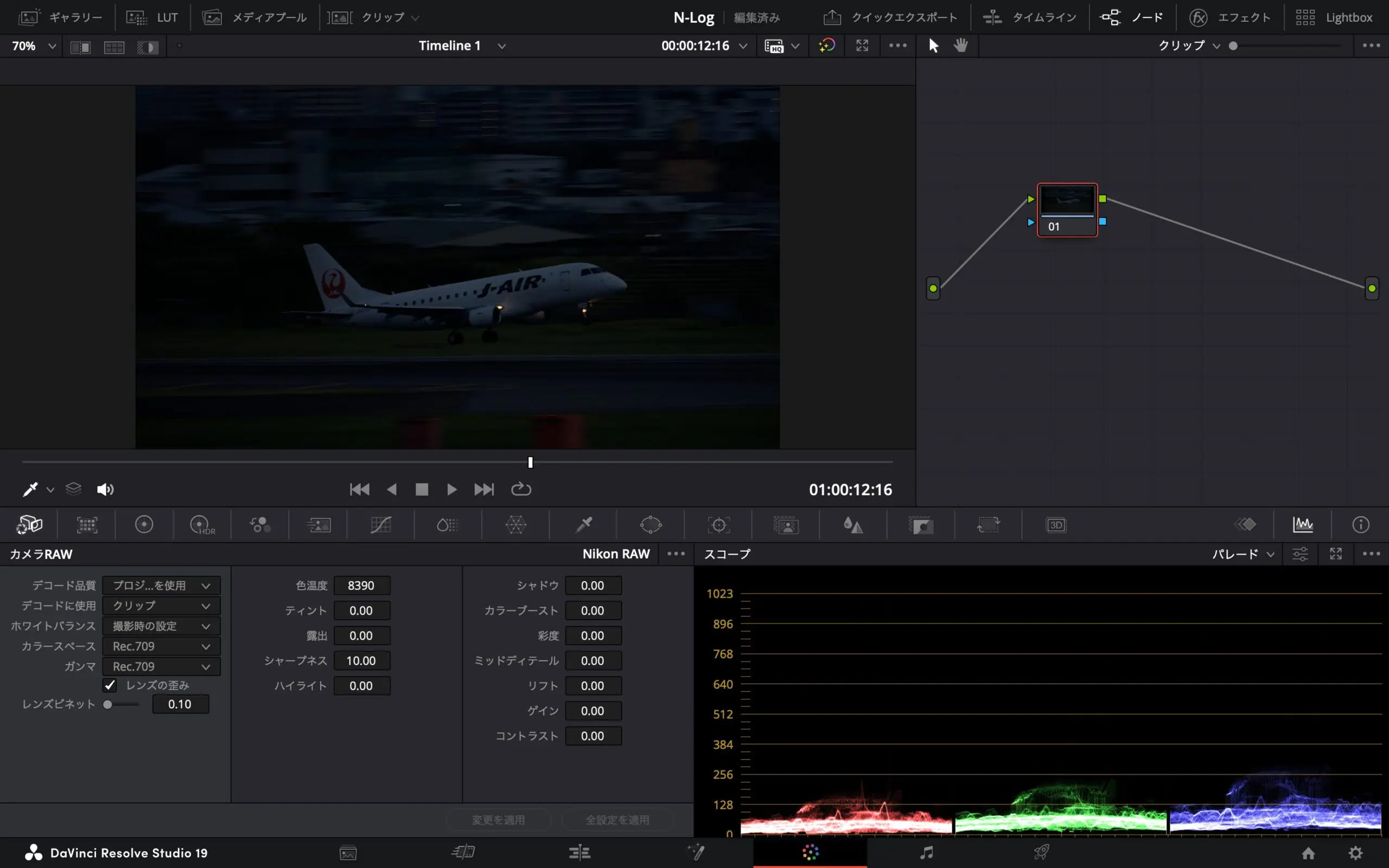 Davinchi Resolveのカラーページ画面のスクショをお見せするとこんな感じ。
Davinchi Resolveのカラーページ画面のスクショをお見せするとこんな感じ。
右下に「スコープ」と書いてあるあたりに赤・緑・青のグラフ的なものが表示されていると思いますが、これはヒストグラムみたいなものです。
下にべったり張り付いてしまっており、アンダーすぎる素材になっているのが一目瞭然ですね。
ところがこの素材を、カメラRAWパレットの「露出」を上げて明るくしていくと……。
 え……なんか普通に復元できたのですが……。
え……なんか普通に復元できたのですが……。
いまわたくしが動画勉強用に使っているSONY ZV-E1で同じような露光ミスを行った場合、まず間違いなくこんな風にシャドウを持ち上げることはできません。
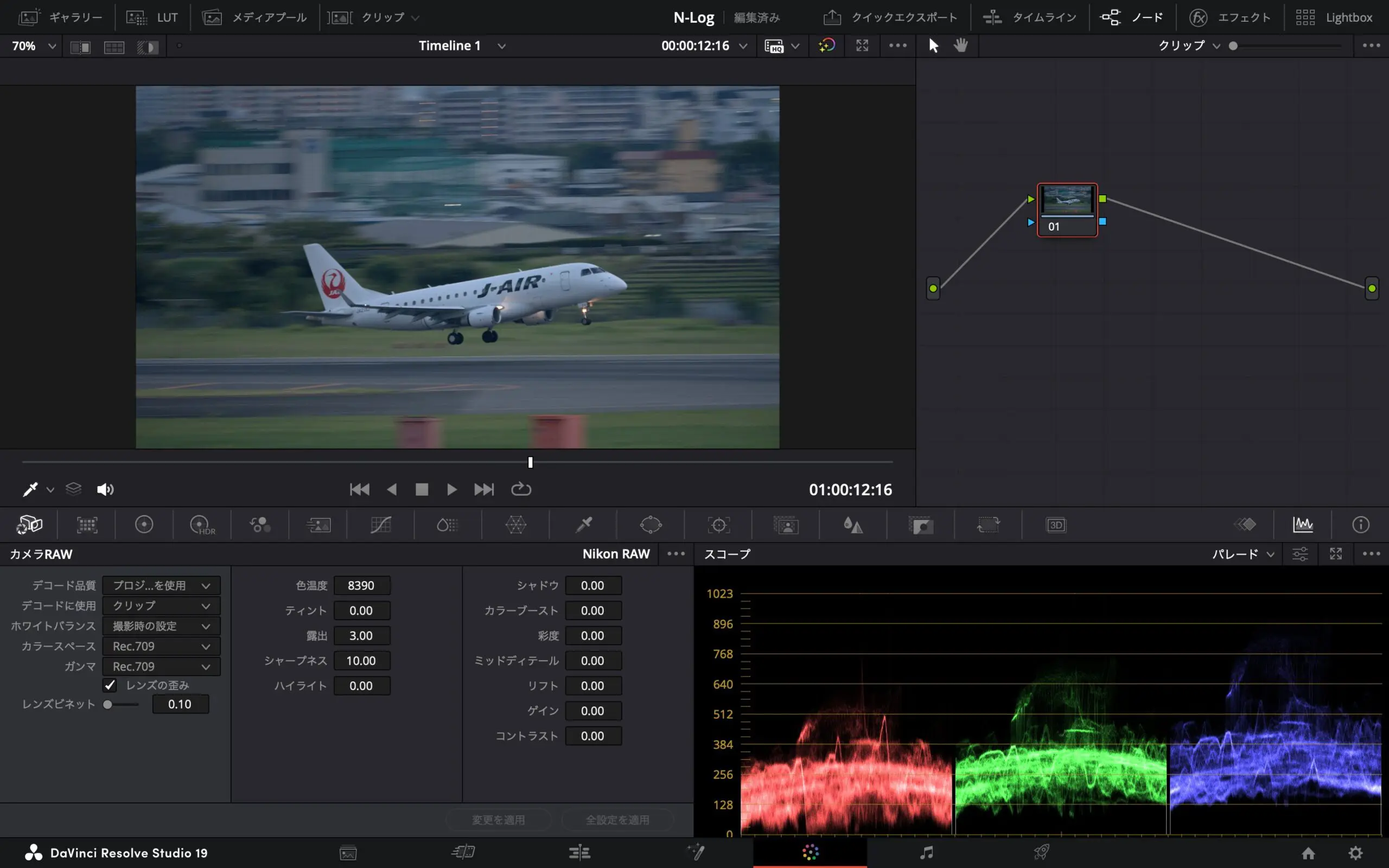 こちらもカラーページのスクショを貼っておきます。
こちらもカラーページのスクショを貼っておきます。
「露出」を3.00とかなり大きく上げていますが、大きく目立つ画質劣化は発生しておらず、「RAW動画すげ~!」と素直に感動しました……!
さすが12bitも情報量があると、写真のRAW現像のような感覚で自由に編集ができます!!
【N-RAWのすごさ②ガンマや色空間を変更可能】
 お次は露出オーバーの素材をいじっていきましょう。
お次は露出オーバーの素材をいじっていきましょう。
ハイライトに大規模な白飛び(明るすぎて情報が記録できず欠損してしまうこと)が発生しているのが一目瞭然ですね。
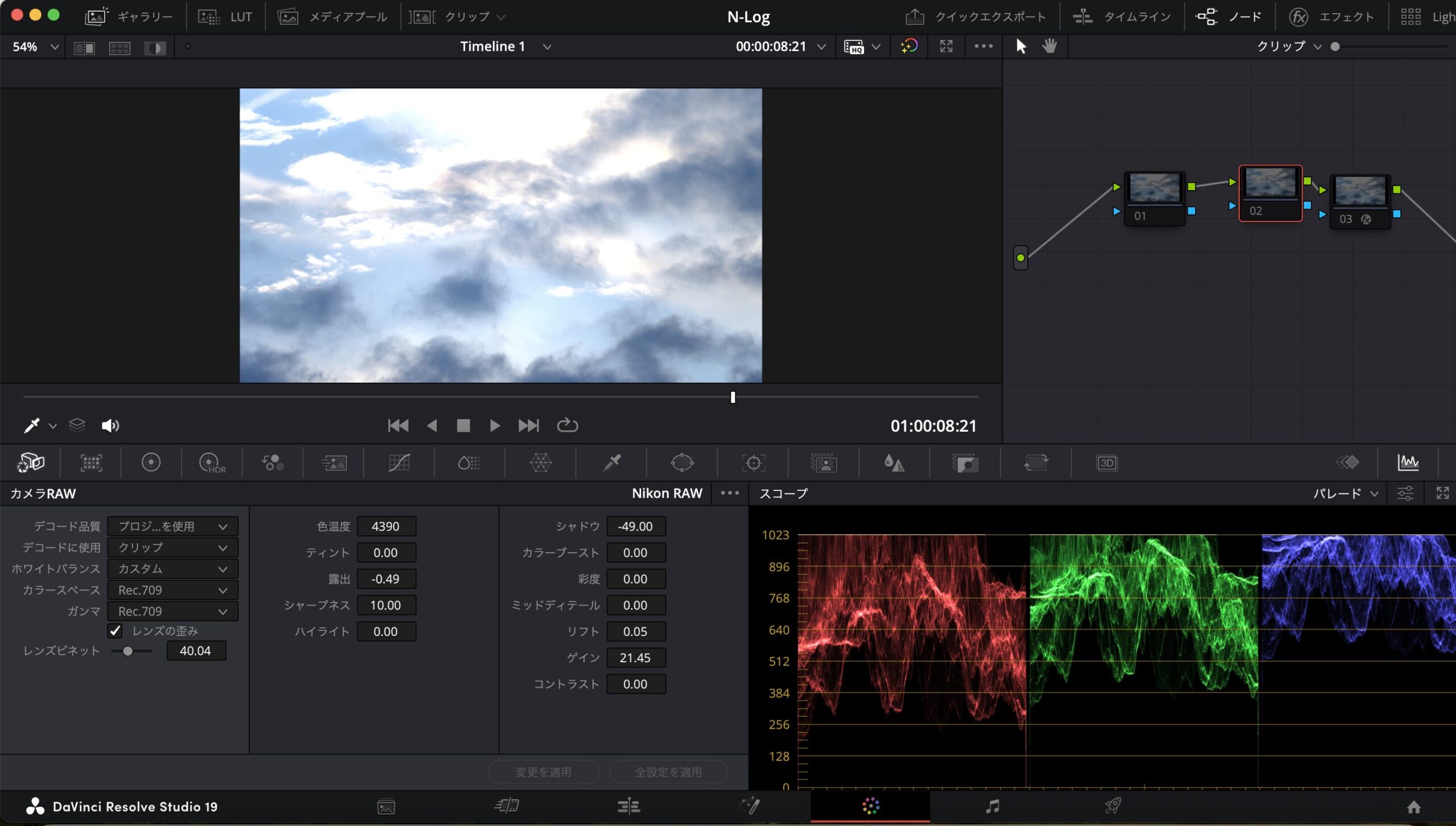 これもDavinchi Resolveのカラーページ画面をお見せするとこんな感じ。
これもDavinchi Resolveのカラーページ画面をお見せするとこんな感じ。
R・G・Bどれも天井にあたってしまってハイライトがすっかりクリップしてしまっている状態です。
通常であればこの時点で「完全終了です。お疲れ様でした」状態なのですが、RAWフォーマットであればまだここから助かる道があります。

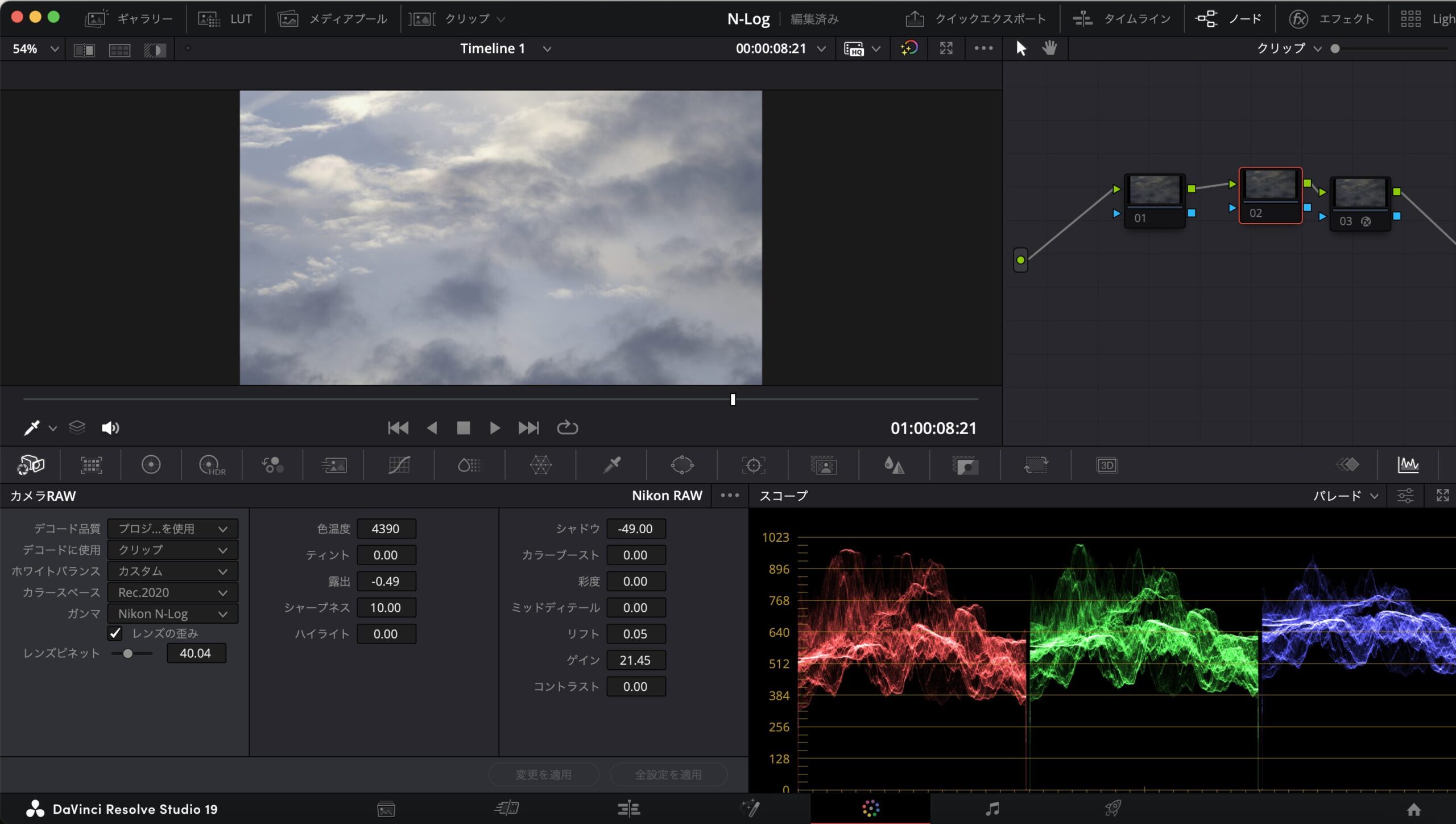 RAWパレットの「ガンマ」を「Rec.709」から「N-Log」に変更すると、あれだけ白飛びし散らかしていた素材が一気に復活したではありませんか!
RAWパレットの「ガンマ」を「Rec.709」から「N-Log」に変更すると、あれだけ白飛びし散らかしていた素材が一気に復活したではありませんか!
専門用語を詳しく説明し始めると一生ブログが終わらないのでごく簡単な解説に留めますが……。
「ガンマ」という言葉を非常に単純化して言うならば、「カメラが取り込んだ明るさの情報を、人間が見た時に自然に感じるような諧調表現や、編集するのに便利な諧調モードにしたりするための変換ルール」といった感じです。
「Rec.709」は現行のテレビ放送で標準的な規格となっている諧調特性・色空間です。
一方でLogは、人間の知覚特性に合わせて効果的にハイライト・シャドウの情報を詰め込んだ諧調特性を持ち、画面の明るいところから暗いところまで最大限情報を保持できます。
N-RAWはRAW動画フォーマットであり、撮影後にこのガンマを変更して諧調特性を変化させることができるというのも大きな利点です。
 N-Logに変換した素材を、標準的な見え方になるよう調整するとこんな感じ。
N-Logに変換した素材を、標準的な見え方になるよう調整するとこんな感じ。
最初の段階では盛大に白飛びしていてまともに使い物にならなかったクリップが、無事に生き返りました!!
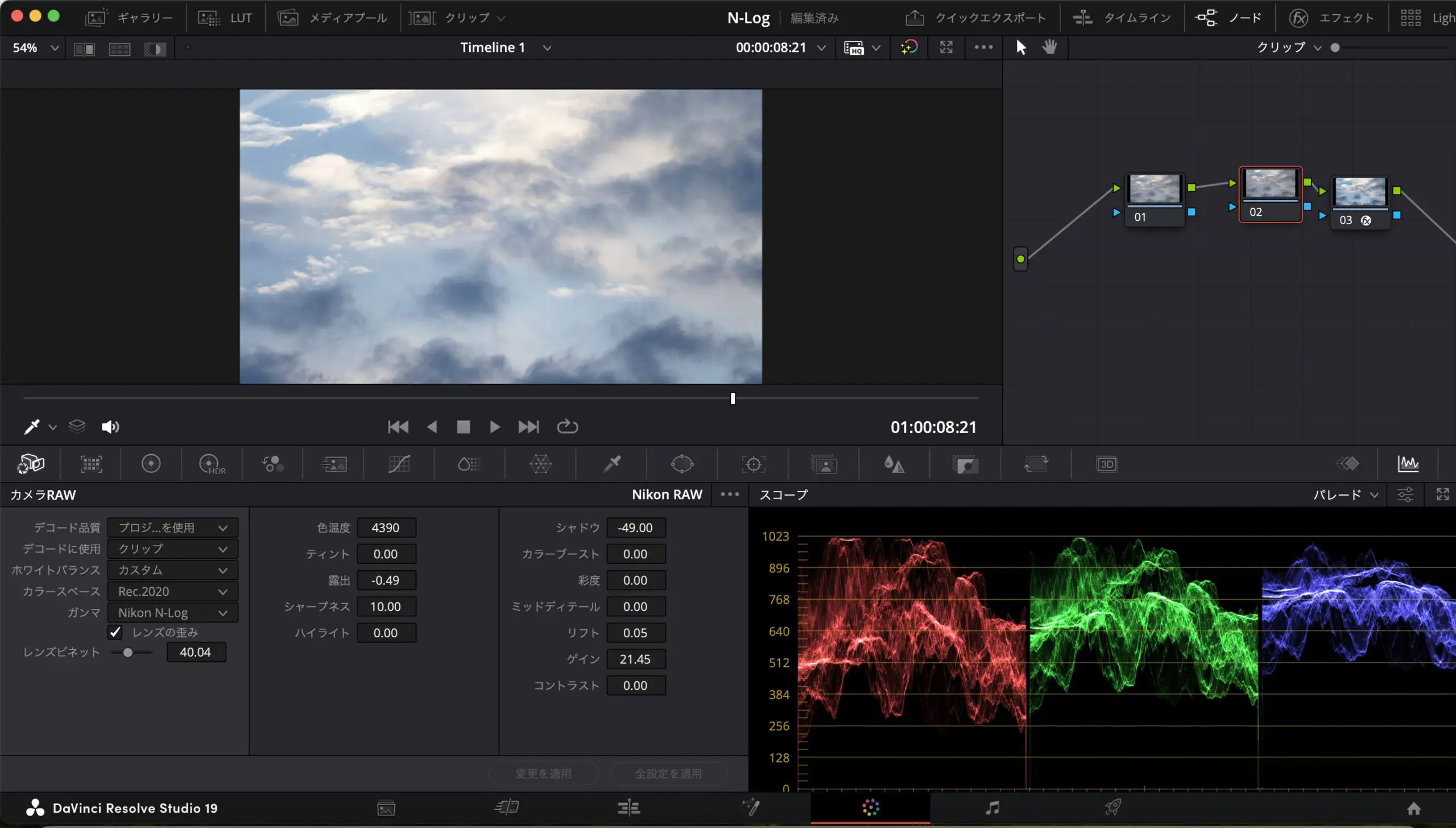 ※意味もなく惰性でノードを3つ作ってしまいましたが、カラースペース変換とRAWパレットでの調整しか行っていません
※意味もなく惰性でノードを3つ作ってしまいましたが、カラースペース変換とRAWパレットでの調整しか行っていません
 ↑未編集
↑未編集
 ↑N-Logに変換して調整
↑N-Logに変換して調整
ビフォーアフターで見比べるとこんな感じ。
簡単にノーマライズしただけでも見栄えは全然違いますし、ここまで撮影後の編集フローで修正がきくのは本当にありがたいですね!
 ↑色域:Rec.709のまま
↑色域:Rec.709のまま
 ↑色域:Rec.2020に変換後、Davinchi Resolveで編集して再びRec.709に変更
↑色域:Rec.2020に変換後、Davinchi Resolveで編集して再びRec.709に変更
また、N-RAWは編集時に色域(表示や再現が可能な色の範囲)も変更可能です。
Rec.709のままでは色飽和してしまうような鮮明な赤色なども、一度素材を広い色空間に設定してそれを編集で戻すと自然な見た目にできますね。
そのほか、ホワイトバランスもRAWパレットで容易に修正できるなど、編集段階での自由度が高いのは本当にありがたいですね~。
【気になるファイルサイズやパフォーマンスは?】
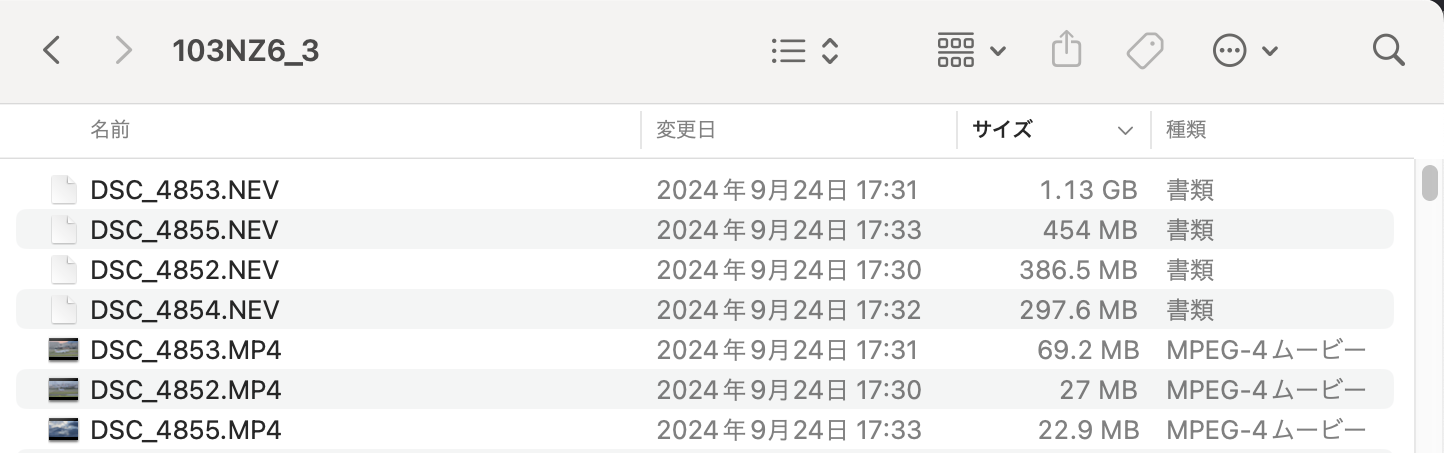 さて、これでひとまずN-RAWの途方もない編集耐性についてはある程度実感を持っていただけたかと思いますが……。
さて、これでひとまずN-RAWの途方もない編集耐性についてはある程度実感を持っていただけたかと思いますが……。
皆さま気になるのは、「ファイルサイズはどんなもんなの?」というところでしょう。
上に貼ったスクショを見ていただけると、「DSC_4853.NEV」というファイルが1.13GBというとんでもなくどでかいファイルサイズになっていますね?
この動画ファイル、なんとたったの27秒記録しただけのものです。
プロキシとして記録されているMP4ファイルのほうはたったの69.2MBですので、メディアコストはかなり大きくのしかかってきます。
しかし、N-RAW動画はファイルサイズこそ途方もなく大きいものの、Davinchi Resolveに取り込んだ際の再生・表示自体はかなり軽いです。
わたくしの使っているM1 Macbook Air(メモリ8GB)でも問題なく取り扱えましたので、逆にPCスペックに自信がない方ほどRAWのほうが楽かもしれませんね。
【ノイズに関する注意点】
 ちなみに、N-RAWは「RAW」なのでカメラ内でのノイズリダクションがかかっておらず、ノイズ除去はまるまる撮影後の編集作業にのってきます。
ちなみに、N-RAWは「RAW」なのでカメラ内でのノイズリダクションがかかっておらず、ノイズ除去はまるまる撮影後の編集作業にのってきます。
上の画像のように、シーンによってはけっこう目に見えて目立つノイズがのってきます。
無料版のDavinchi Resolveではノイズリダクション機能を使うことができませんので、これまた無料のデノイズソフトを探すなり有償版に切り替えるなどが求められますね。
 ノイズリダクションをかければこんな感じでだいぶクリーンにはなりますが、かなりPCに負荷がかかりますので一気に再生・表示が重くなります。
ノイズリダクションをかければこんな感じでだいぶクリーンにはなりますが、かなりPCに負荷がかかりますので一気に再生・表示が重くなります。
仕上がりを確認する時以外はノイズリダクションをかけたノードをOFFにして作業するなどの工夫が必要ですね。
ちなみに、最近のミラーレスカメラには「ISO感度を特定の数値以上に設定すると高感度側の回路に切り替わってノイズが減る」というデュアルネイティブISO特性が標準的に備わっています。
こちらのZ6IIIは、N-log撮影時にISO6400で切り替わるという風に言われていますので、念のため実際に撮ってみて確認しました。
ISO5000からISO6400に切り替えた途端、たしかに劇的にノイズが減少していますね。
N-logで記録する時は、中途半端なISOに設定して撮影するぐらいならISOを6400まで上げて撮影したほうが素材がクリーンになりますので、ご留意いただければと。
【N-RAWをどう使う?】
 という感じで、今回なにもかもあまり分かっていない状態でN-RAW動画素材を触ってみましたが……。
という感じで、今回なにもかもあまり分かっていない状態でN-RAW動画素材を触ってみましたが……。
まず、撮影時に少し失敗してしまってもリカバリーが容易なのは実にありがたいと思いました。
わたくしのような初心者からすると、撮影時はいろいろと焦ってしまって適正露出がとれていないこともしばしば。
また、Davinchi Resolveで編集時にガンマや色空間を変更できるのも、「こういうシーンは最初からLogで撮ったほうがいいか」という学びに繋がります。
いまのところ、Nikon N-RAWはZ 9・Z 8・Z6IIIなどハイエンド機でしか収録できませんが……。
「写真はそれなりに撮れるのでそろそろ動画にもチャレンジしてみたい」という方はぜひ試しにN-RAWで動画を撮ってみていただければと思います。
一方、ここまでブログを書いてきたところで、だいぶ前にZ 9をお借りしてちょっとだけN-RAW動画を撮った時の素材がSSDの奥底から出土しました。
京都某所にて、野生のシカに遭遇したので咄嗟にRECした素材ですね(カメラワークがヘタクソなのは許してください)
先ほどまでわたくしが述べてきたのは、「データ量の多いフォーマットで撮っておけばとりあえず冗長性が確保できるよ」という消極的なメリットです。
本来であれば、「12bitのN-RAWであればグレーディングを施して思い通りの映像を作れる!」という積極的なメリットを謳いたいところなのですが……。
グレーディングスキルのない初心者のわたくしからしますと、どうにもうまく素材を仕上げることができず……。
とりあえず自宅の編集用モニター(画面解像度はWQHDで2560×1440)で視聴したときの強烈な解像感には驚いたんですけどね……。
一方で、解像感が強すぎて「写真が動いているみたい」という感覚もあり、SNSやWEBでいろいろレビューを見ていると同様の感想を抱いた方も多いようです。
このあたりはもう「そもそもの特性」なので、この感じが好きか嫌いか・作品に活かせるかは人によって異なるでしょう。
 逆にこの「写真っぽさ」を活かして、N-RAWで動画素材として撮ったものをDavinchi Resolveで編集してスチル切り出しを写真として仕上げる、というアプローチもアリかもしれません。
逆にこの「写真っぽさ」を活かして、N-RAWで動画素材として撮ったものをDavinchi Resolveで編集してスチル切り出しを写真として仕上げる、というアプローチもアリかもしれません。
Z 9・Z 8であれば8K 60pや4K 120pの12bit RAW動画をノンクロップで記録でき、Z6IIIであれば6K 60pをノンクロップ・4K 120pをDXフォーマット(APS-C)で12bit RAW動画として記録できます。
場合によってはハイスピードフレームフレームキャプチャ+で静止画として撮影するよりも扱いやすいかもしれませんね。
いまのところ、N-RAWに関しては「8K! 6K!!」「12bit!」というような数値の大きさばかりが話題になっているように傍からは見えるのですが……。
静止画・動画の垣根を超えて、「捉えたい瞬間を捉え、思い描いたように作品として仕上げる」ための手段として、N-RAWにはまだまだポテンシャルがあるのではないでしょうか?
このあたり、いろいろな方からN-RAW活用のノウハウがもっともっと出てくると嬉しいですねぇ。
 Nikon Z6III 使用レビュー【部分積層型センサーの実力や如何に?】
Nikon Z6III 使用レビュー【部分積層型センサーの実力や如何に?】
という具合で今回はこのあたりで締めさせていただきたく思います。
なお、こちらのN-RAWテストブログと並行してZ6IIIの製品レビューも出しておりますので、こちらもあわせてご覧いただけますと幸いでございます。
こっちも8000字くらいありますが、お時間あるときにあわせてお読みいただけますととても嬉しいです~!
それでは今回も最後までお読みいただきましてありがとうございました。また次回のブログでお会いしましょう!!